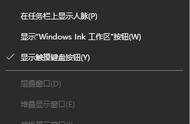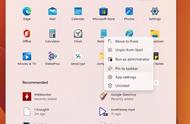更安全的防护
对于商务用户而言,日常办公的文档、文件和内容的安全性显然非常重要,戴尔Latitude 7410内置的面部识别与Windows Hello软件结合起来,让您时刻得到保护。
在屏幕的上方,红外网络摄像头还设计了一个物理阀门,当不使用网络摄像头的时候,轻轻一拨就能彻底关闭,避免个人隐私泄露。这里还集成了环境光感应器和接近传感器,当你离开屏幕一定距离和时间后,感应器会锁定你的屏幕,让你的系统进入睡眠模式,直到你回来。当你回来的时候,传感器会唤醒系统,并扫描你的面部,快捷启动进入工作状态。

当然,你也可以通过内置的DELL Optimizer程序对接近传感器进行关闭或开启的设置,以及离开屏幕的时间,让电脑更具人性化。

键盘和触摸板
戴尔Latitude 7410的C面采用了一体式设计,掌托处同样采用拉丝铝金属材质,能够更加牢固地起到支撑作用。带有LED背光的巧克力键盘,按键的触感相当不错,弹性好、反应也很灵敏,按键的大小和间距,就算是很大的手指,也能快速而精准地敲击。

电源按键位于键盘区的右上角,伸手可触,不会误按。值得一提的是,Latitude 7410默认了自动开机功能,每次打开上盖,电脑就能很快进入工作,这个功能还是非常方便的,毕竟Latitude 7410还拥有超长的续航时间,每次用完不必关机,合上盖子,随时带走。